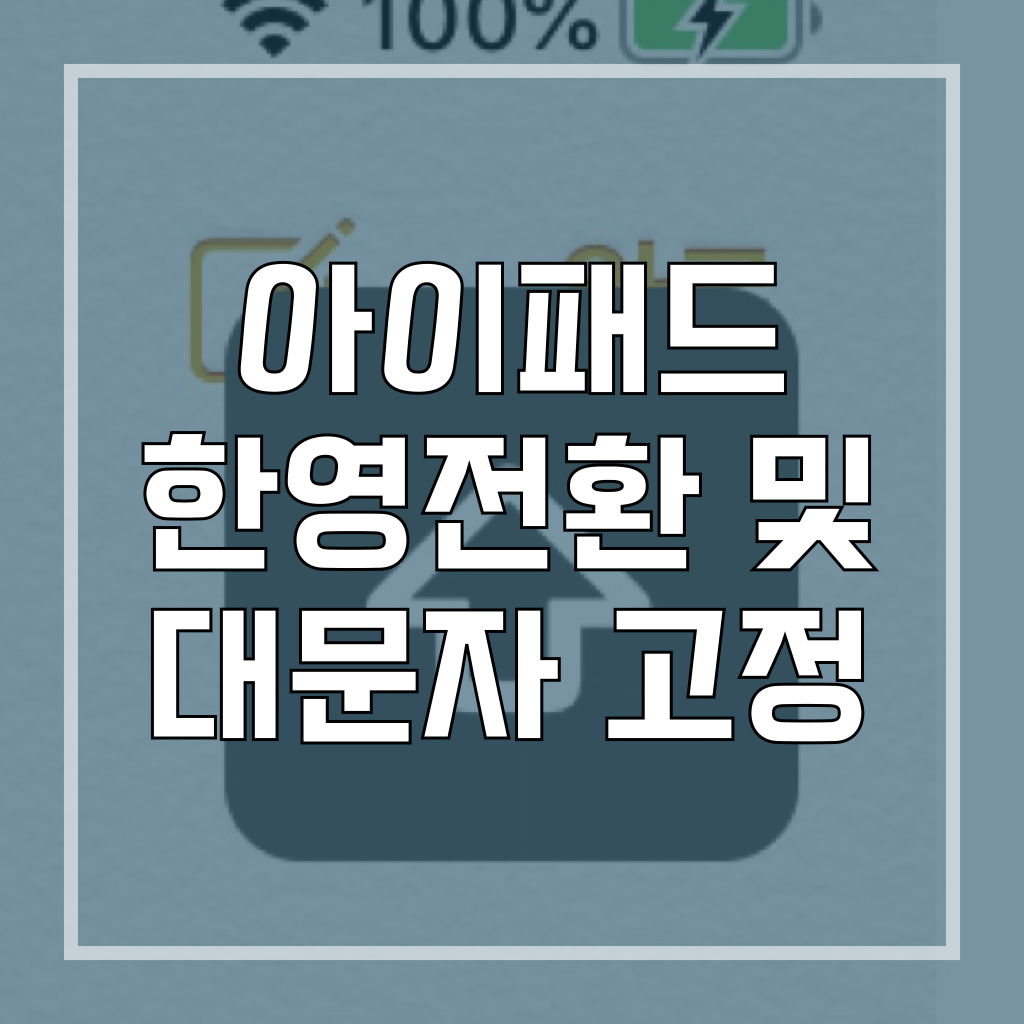
안녕하세요 썸머입니다. 👋
아이패드에서 블루투스 키보드를 연결해서 사용할 때 손쉽게 한영전환 하는 방법과 대문자 고정 기능 등 유용한 설정 팁을 알려드릴게요!
# 아이패드 키보드 언어전환 하는 법
기본적으로 아이패드 키보드에서는 Ctrl(컨트롤) + Space(스페이스)를 누르면 언어전환이 가능합니다.
하지만 Caps Lock(캡스락)으로 한영전환 기능을 활성화 해두시면 더욱 편리하게 이용이 가능한데요!
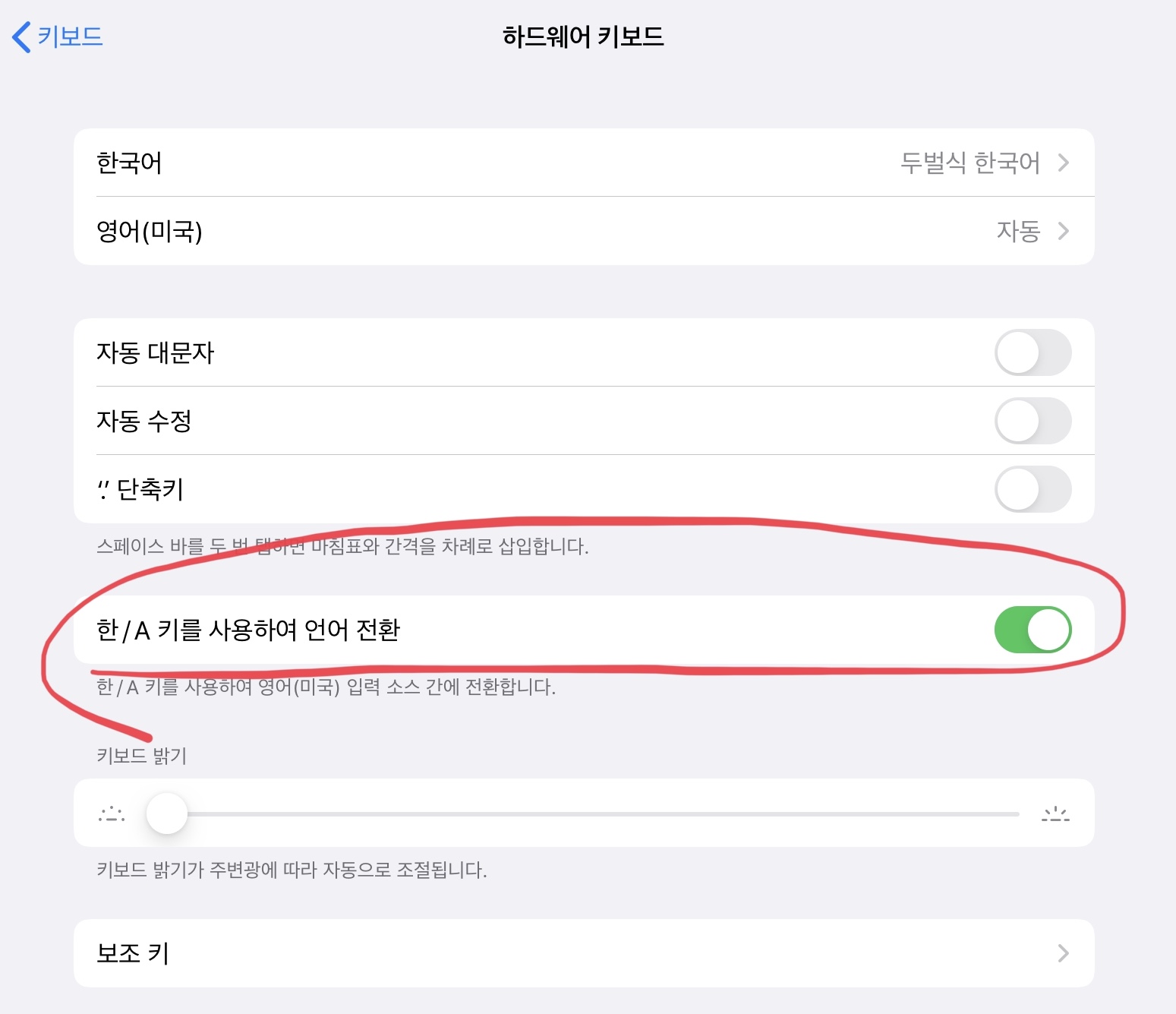
※ 설정위치: 일반 - 키보드 - 하드웨어 키보드
한/A 키를 사용하여 언어 전환이라는 기능을 활성화 해두시면, 캡스락 키로 한영전환이 가능합니다. (한/영 외 다른 언어 전환은 불가)
# 대문자 고정하는 법
다만, 위 경우처럼 설정한 경우 캡스락으로 대문자를 고정하는 기능을 사용할 수가 없는데요. 위 기능을 사용하지 않는다면, 일반 PC에서처럼 캡스락 키를 누르면 캡스락이 활성화되고 대문자가 고정이 됩니다.
캡스락으로 한영전환도 사용하면서 대문자 고정도 하고 싶은 경우에는 아래 방법으로 사용 가능합니다.
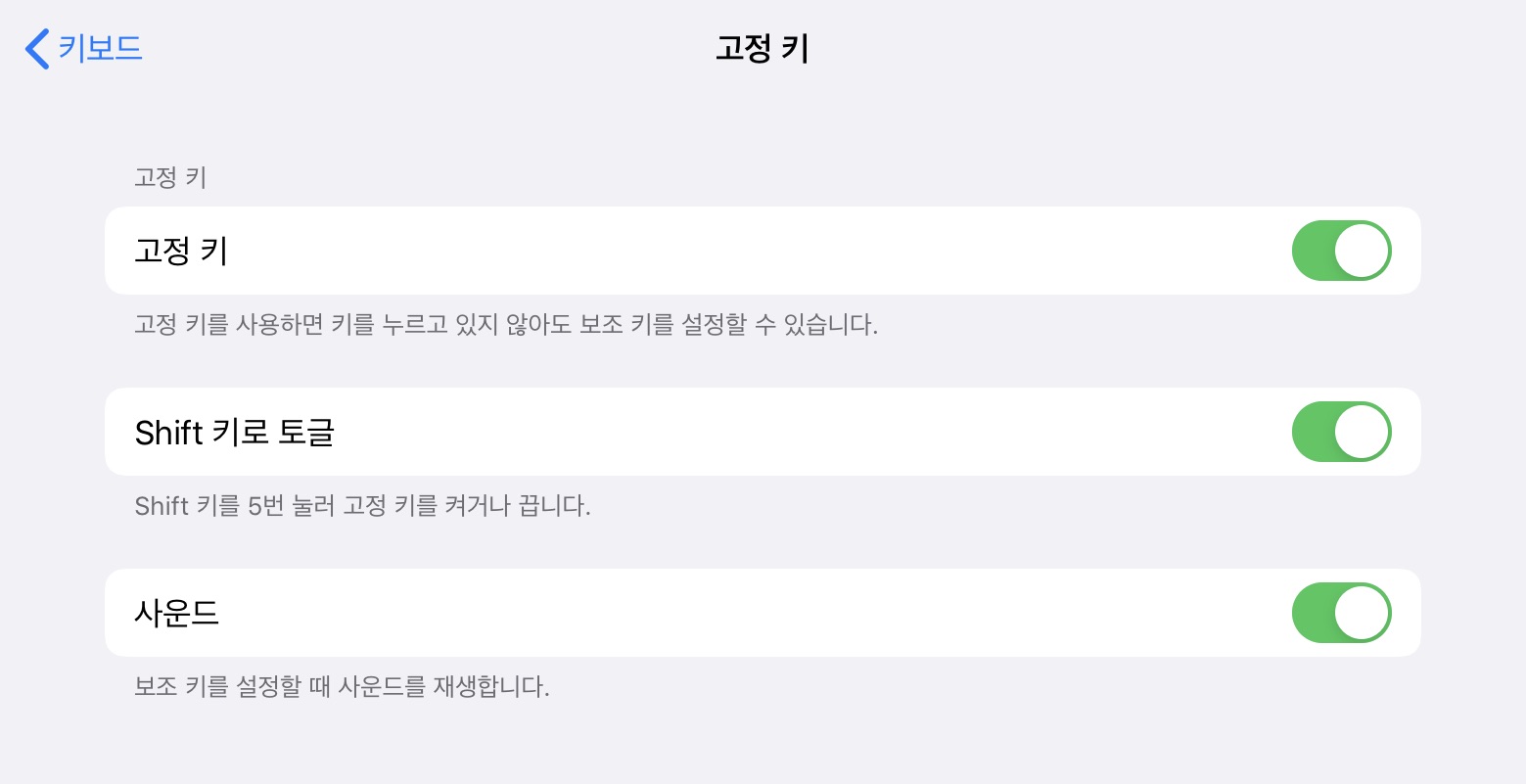
※ 설정위치: 손쉬운 사용 - 키보드
고정 키를 활성화 해두면, 시프트/커맨드/컨트롤 등 펑션 키를 누르면 오른쪽에 키가 나타나고, 해당 키가 고정이 됩니다.
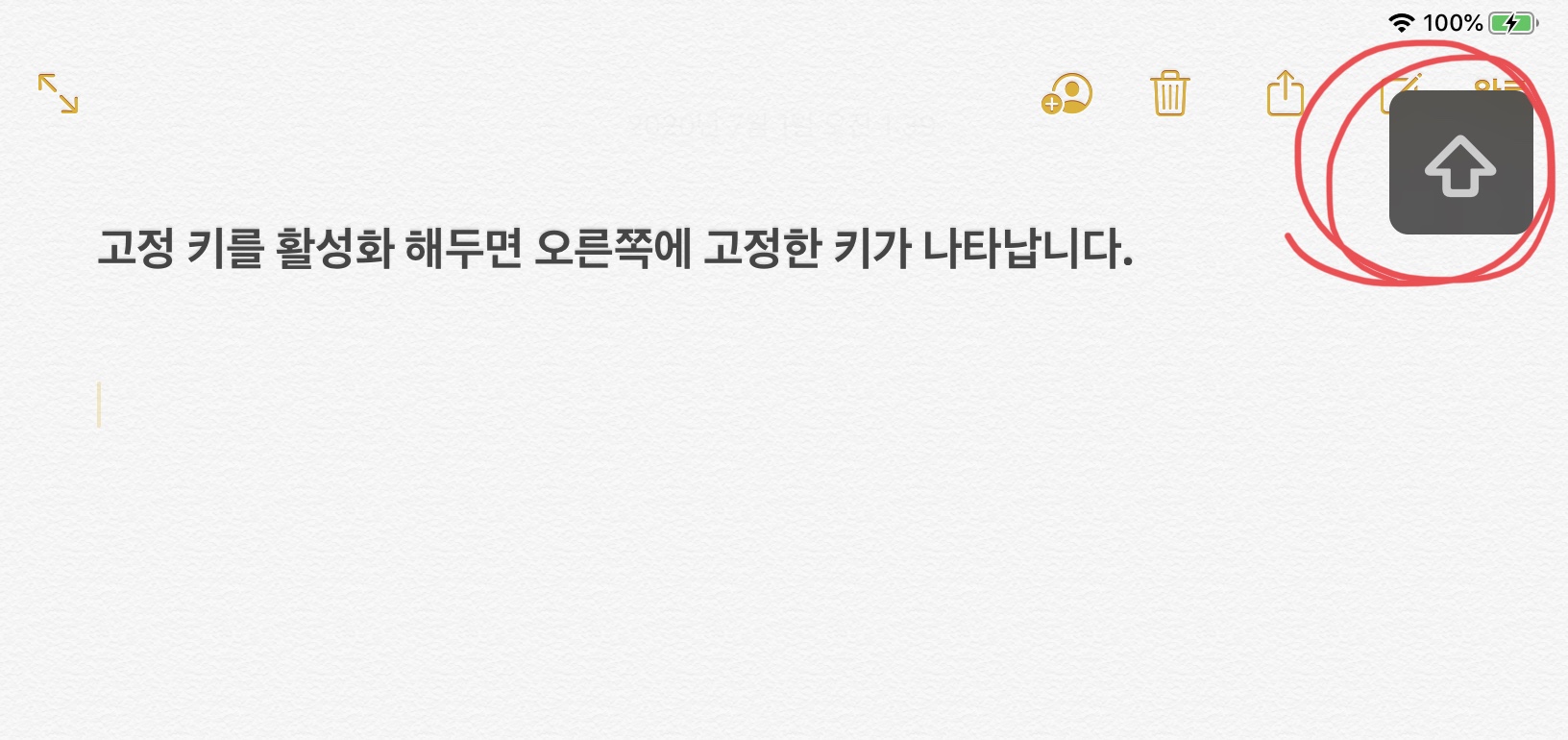
키가 고정된다는 건, 제가 따로 키를 눌러주지 않아도 그 키가 계속 작동하고 있는 것으로 인식하는 건데요. 시프트가 활성화 된 상태로 영어를 쓰면 시프트나 캡스락을 따로 누르지 않아도 대문자로 계속 작성이 됩니다.
다만, 고정 키 기능을 활성화 해두면 펑션 키를 누를 때마다 오른쪽 상단에 키가 나타나서 살짝 거슬릴 수도 있는데요.
이럴 때는 아까 설정에서 '고정 키'는 꺼두시고, 'Shift 키로 토글' 기능만 켜두시면, 시프트키를 5번 눌러야만 고정 키 기능이 활성화 됩니다. 활성화 된 상태에서 다시 5번 눌러주면 기능이 꺼집니다.
시프트를 5번 누른 상태에서, 고정하고 싶은 키를 한번 더 누르면 오른쪽에 해당 키가 나타납니다. 처음엔 비활성화 상태로 나타나고, 한번 더 누르면 활성화 됩니다. (아이콘 색상에 차이가 있습니다.)
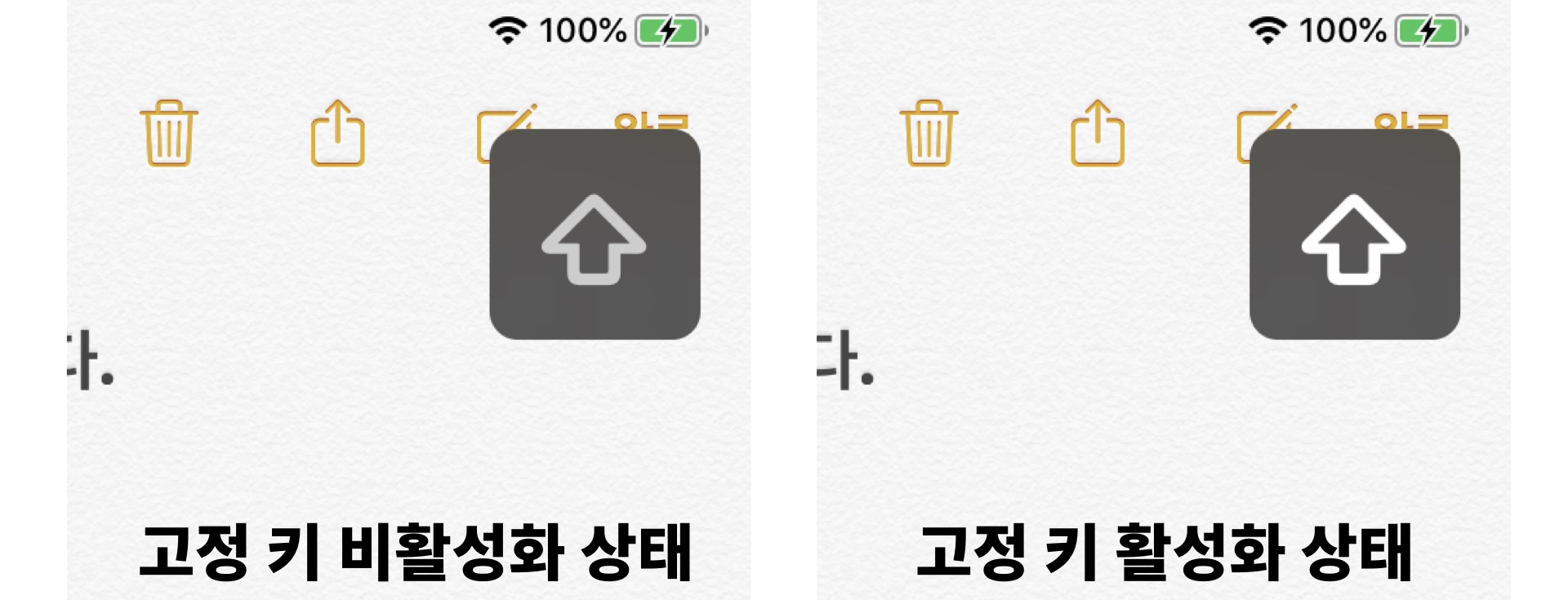
이렇게 고정 키 기능을 이용하면, 캡스락으로 한영전환도 사용하고 대문자 기능도 사용 가능합니다.
도움이 되었다면 공감 버튼을 눌러주세요❤️
감사합니다.
'아이폰&아이패드 > iOS 사용 꿀팁' 카테고리의 다른 글
| 아이폰 애플페이를 대신할 미래에셋페이 | 아이폰 NFC 간편결제 사용기 (0) | 2020.11.12 |
|---|---|
| 아이폰으로 도어락 열기! 안드로이드 스마트폰, 신용카드 모두 가능! (0) | 2020.07.08 |
| iOS 14 베타 버전에서 iOS 13으로 다운그레이드 하는 방법 (0) | 2020.06.30 |
| iOS 14 개발자 베타 업데이트 하는 법 (0) | 2020.06.29 |
| iOS 14 새로운 기능 미리보기 | 개발자 베타 버전 업데이트 리뷰 (0) | 2020.06.24 |



